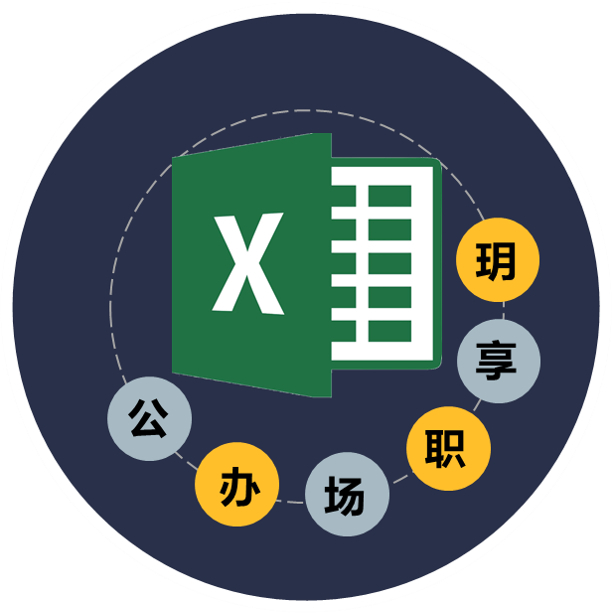如何快速把一个Word文档拆分数据分成两个文档
2019-10-24 · 旨在提供办公软件的问答帮助。
 WPS官方
WPS官方

快速把一个Word文档拆分数据分成两个文档的步骤如下:
1、在Word2010中打开要拆分的Word文档,在文档拆分位置添加新标题作为拆分后独立文档的标题名称,也可以用节标题作为拆分后文档的标题名称。
2、选中拆分处的标题,单击“开始”选项卡,在“样式”组中单击“标题1”。3、接着双击“剪贴板”组中的“格式刷”,鼠标变成刷子形状,然后鼠标分别在拆分文档新标题前面单击选中该标题,便把分割处的标题都设置成了“标题1”级别。
4、单击“视图”选项卡,在“文档视图”中单击“大纲视图”按钮。
5、打开文档“分节”界面,在“大纲工具”组中设置“显示级别:1级”,同时Ctrl+A全选显示的大纲内容。
6、接着在“主控文档”组中依次单击“显示文档”、“创建”按钮。
7、单击“文件”选项卡,在弹出的下拉选项组中单击“另存为”,在打开的“另存为”对话框中选择文件保存的位置,其他选项保持默认,最后单击“保存”即可。这样在文件保存位置就看到拆分后的文档了。
1、先启动word2010,执行快捷键组合ctrl+o打开一份待拆分的文档。
2、执行视图菜单,选择大纲模式,查看页面排版的变化。
3、依次选择需要拆分的文件标题,设置大纲级别为1级。
4、选择需要拆分的标题前面的加号,执行大纲菜单中的显示文档,接着点击创建按钮。
5、重复步骤4,采用同样的方法依次创建其他子文档,并查看创建结果。
6、执行文件-保存命令,这样就将所有的子文件依次进行保存了,查看保存后的文档。
如何把一个word文档弄成很多个文档?